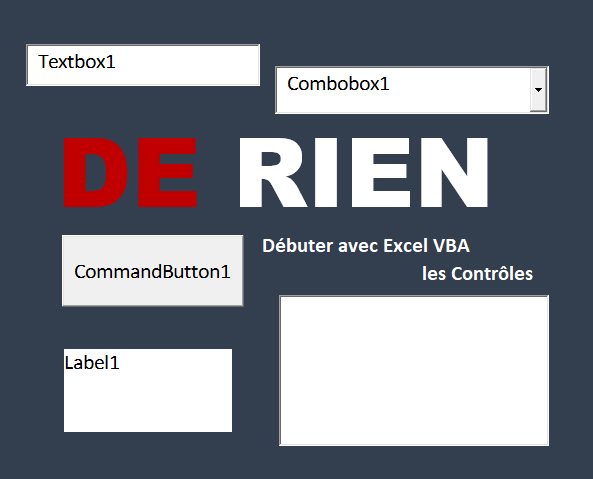dans Excel VBA nous pouvons utiliser plusieurs Contrôles pour nous aider, tel que les boutons, zone de liste déroulant, etc.
dans cette 8eme partie nous allons voir quelque’une de ces contrôles.
1 Bouton
dans Excel VBA nous allons souvent utiliser des boutons pour confirmer certaine commande.
grâce à un bouton nous pouvons afficher un certain texte quand on clique sur le bouton.
msgbox “bonjour”
le message ne s’affiche pas tant que nous ne clique’on pas sur le bouton.
nous pouvons changer le texte du bouton.
pour cela il faut aller dans les propriétés du bouton et dans caption changer le nom.
pour faciliter les chose nous pouvons changer le nom du bouton pour rendre notre code plus visible
exemples : Bouton_valider.
2 zone de texte
une zone de texte permet à l’utilisateur d’indiquer des données. et par la suite nous allons utiliser ces données pour compléter un formulaire ou afficher un message.
msgbox textbox1
désormais le message qui ce trouve dans le textbox serra afficher dans la boîte de dialogue.
avec le code suivant nous allons afficher le l’entrée du textbox dans une cellule.
range(“a1”)=textbox1
il est possible de modifier un texte avec le font.
ici nous pouvons agrandir le text, le faire changer de couleurs ou de fond
3 étiquette
alors une étiquette et tout comme son nom l’indique c’est de crée des étiquettes.
pour cela nous allons changer le nom (caption) pour afficher l’étiquette que nous voulons.
c’est pratique de placer une étiquette devant un zone de texte pour indiquer au utilisateur ce qu’il doivent indiquer.
une autre utilité d’une étiquette c’est d’afficher des informations.
label1.caption= textbox1
ici nous allons changer l’étiquette avec la valeur qui se trouve dans la textebox.
4 Zone de liste déroulante
la zone de liste déroulante est plus au moins la même chose qu’une liste dans Excel.
nous allons définir ce que contient notre liste et par la suite nous allons pouvoir l’utiliser.
pour cela nous allons utiliser le code suivant
combobox1.additem(textbox1)
désormais quand nous allons cliquer sur le bouton nous allons ajouter ce qui se trouve dans le textbox au combobox.
une autre méthode c’est de nommée une zone avec les données.
puis dans les propriété du combobox changer rowsource par le nom.
quelque chose de pratique avec les zone de liste déroulante.
est que nous ne somme pas limité sur 1 colonne mais nous pouvons ajouter une zone.
et si nous voulons afficher le résultat de la seconde colonne alors nous placer le code suivant.
textbox1=combobox.column(1)
nous pouvons aussi afficher tout les collone dans notre zone de liste déroulante.
dans propriété indiquer dans columncount 3
5 Zone de liste
une zone de liste est la même chose que la zone de lsite déroulante.
sauf que nous ne pouvons rechercher dans la zone de liste mais uniquement afficher des résultat.
et de la même facon que la zone de liste déroulante nous allons afficher une plage de donnée.
rowsource = zone
columncount = 3
ici nous pouvons interagir avec avec notre liste avec un double clique par exemple pour afficher les résultat dans notre textbox.
Textbox1 = listbox1
nous pouvons modifier la taille des colonne et aussi ajouter les titres
columnhead = true
columnwidth = 50pt; 50pt; 75pt
voila nous avons vu les commandes les plus utiliser dans Excel VBA. si vous avez des question faite le moi savoir dans les commentaire ou sur Facebook. dans la prochaine partie nous allons voir des bonnes pratique du codage.